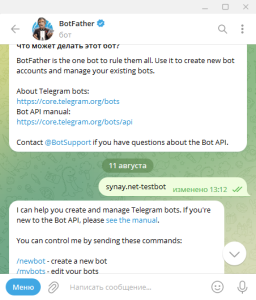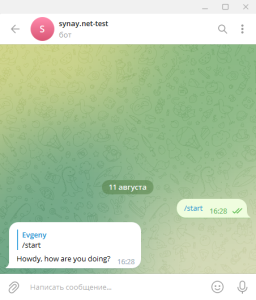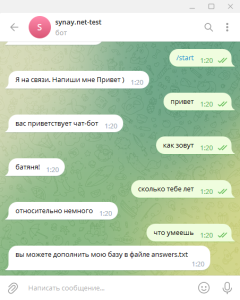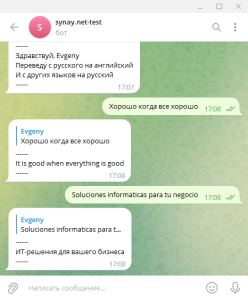Debian 12 Linux Telegram Bot Server (Python, Autorun script, Test bot script)
 |
Ce guide montre comment configurer votre serveur de bot de télégramme sur un VPS avec Linux Debian 12. La tâche consiste à lancer un bot 24 heures sur 24 qui donnera aux abonnés des réponses dans l'application de télégramme. Vous pouvez également commander un assemblage prêt sur le formulaire de commande du serveur VPS. Sur un serveur de télégrammes de chat bot prêt à l'emploi, vous pouvez exécuter plusieurs bots de la même manière que celle décrite ci-dessous. Dans ce guide, nous installons en tant que root, si vous en avez un normal, utilisez la commande sudo.
|
Serveur de bot Telegram
Questions les plus fréquemment posées:
-
Nous voulons que toutes les données soient avec nous. Pouvez-vous faire tout ce réglage sur nos équipements ?
Oui, vous pouvez commander l'installation et le paramétrage de cette configuration sur votre équipement en utilisant le lien.
1. Créons un bot dans notre compte Telegram :
@BotFather
/newbot
synay.net-test
synaytestBot
1234567890:NNHNgm2Mg0RqvFlHVZKUdgnsZZzCe84KLuw
2. Installez les packages nécessaires sur le serveur et configurez les services:
apt update
apt-get install python3
apt-get install python3-venv
python3 -m venv my-tel-bot
source my-tel-bot/bin/activate
pip3 install pyTelegramBotAPI
3. Créons un script de bot de test:
nano /root/my-tel-bot/bot.py
import telebot
bot = telebot.TeleBot('')
@bot.message_handler(commands=['start', 'help'])
def send_welcome(message):
bot.reply_to(message, "Howdy, how are you doing?")
@bot.message_handler(func=lambda message: True)
def echo_all(message):
bot.reply_to(message, message.text)
bot.polling()
3.1 Testons le script du bot:
python3 /root/my-tel-bot/bot.py
Ensuite, vous pouvez écrire /start ou /help et le bot nous accueillera.
4. Créons un fichier de service pour démarrer le bot automatiquement:
nano /lib/systemd/system/my-tel-bot.service
[Unit]
Description=Telegram My test bot
After=network.target
[Service]
EnvironmentFile=/etc/environment
ExecStart=/root/my-tel-bot/bin/python bot.py
ExecReload=/root/my-tel-bot/bin/python bot.py
WorkingDirectory=/root/my-tel-bot/
KillMode=process
Restart=always
RestartSec=5
[Install]
WantedBy=multi-user.target
4.1 Activez le service et ajoutez au démarrage automatique:
systemctl enable my-tel-bot
systemctl start my-tel-bot
C'est fait, notre bot fonctionne, vous n'avez plus qu'à étendre ses fonctionnalités décrites au paragraphe 3. Vous pouvez également retrouver celui terminé et remplacer le fichier bot dans le dossier de destination et redémarrer le service:
systemctl restart my-tel-botLors du remplacement d'un fichier ou de son contenu, n'oubliez pas de spécifier un jeton de clé valide. Cette configuration est disponible sur le bon de commande du serveur VPS.
5. Exemples de scripts. Pour plus de clarté, nous avons collecté plusieurs exemples prêts à l'emploi de scripts de bot sur Internet, les avons testés pour leurs performances et vous suggérons de vous familiariser avec eux :
- Robot de télégramme WikiPedia en Python
- Chatbot réponses prêtes à l'emploi pour les télégrammes en Python
- Générateur de nombres aléatoires de télégrammes en Python
- Bot traducteur de télégrammes en Python